glTF入出力強化
| Basic | Standard | Professional | Civil | Ultimate |
|---|---|---|---|---|
| - | - | O | O | O |
glTF入出力で受け渡し可能なデータの種類が強化され、メタバースでの表現力の幅が広がりました。
PBRマテリアルの「透明度」、「屈折率」、「スペキュラ」、「発光の強度」、「シーン」、「クリアコート」の設定に対応しました。
テクスチャマッピングでの「KTX2形式」の画像の利用、「スムーズ」、「タイリング」の設定の反映に対応しました。
インポート時にボーンを「スタンダードボーン」、「レガシーボーン」のどちらで読み込むかを選択できます。
メインメニュー「ファイル」 > 「インポート」 > 「glTF(gltf/glb)...」
メインメニュー「ファイル」 > 「エクスポート」 > 「glTF(gltf/glb)...」
インポート設定

- 「ボーン」ポップアップメニュー
- 読み込むボーンの種類を選択します。「スタンダードボーン」、「レガシーボーン」から選択します。
- 通常は「スタンダード」を使用し、特殊な調整が必要なときに「レガシー」を選択することを推奨します。
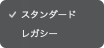
- 「スタンダードボーン」
- ツール間の互換性が高く、モーションなどの共有もしやすいボーンです。
- 「レガシーボーン」
- Shade3Dの従来型の自由度が高いボーンです。設定によってはツール間の互換性に問題が出る場合があります。
エクスポート設定

- 「KTX2テクスチャ出力」ポップアップメニュー
- KTXテクスチャ出力の方式を選択します。「使用しない」、「使用」、「フォールバックなしで使用」から選択します。
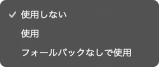
- 「使用しない」
- KTX2テクスチャは出力せず、PNGまたはJPEGで出力します。
- 「使用」
- KTXテクスチャとPNGまたはJPEGテクスチャを出力します。
- glTFのテクスチャはPNG/JPEGのみと規定されているため、PNGまたはJPEGテクスチャもフォールバック画像として出力します。
- 「フォールバックなしで使用」
- KTX2テクスチャのみ出力します。
PBRマテリアル対応強化
PBRマテリアルの「透明度」、「屈折率」、「スペキュラ」、「発光の強度」、「シーン」、「クリアコート」の設定が反映されます。
glTF拡張(Ratified Khronos Extensions)に対応した環境のみで反映されます。
注意「表面材質」の「その他>陰影付けをしない」がオンのときは反映されません。
透明度
WebのglTF Viewerでの表示。左から、不透明、αマスク、αブレンド、透明度
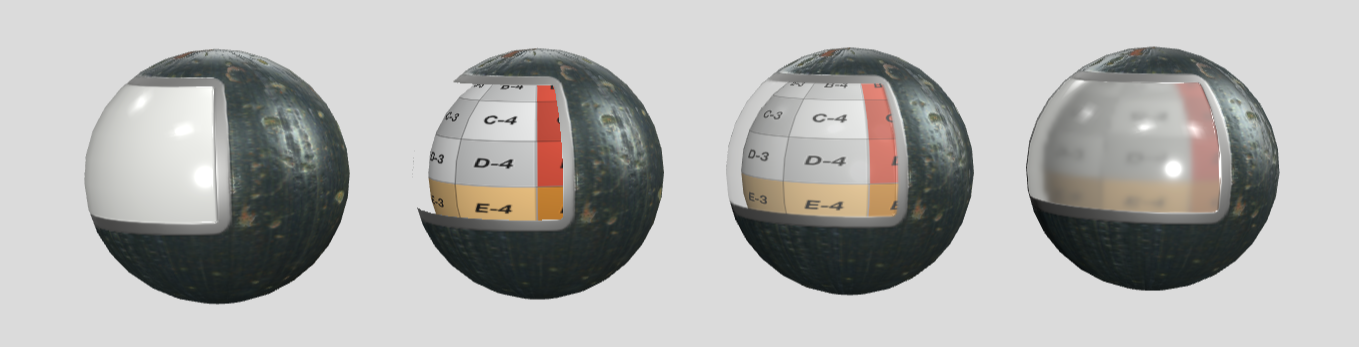
- PBRマテリアルの「透明度」に対応して、glTF Viewerなどで反映されるようになります。
- 「透明度」は透明度が高い場合にも各種の質感が維持できるため、ガラス、水面などの表現力が向上します。
- 「透明度」は「αブレンド」よりもさらに重い処理となることから、メタバースなどでの利用時にはパフォーマンス、対応環境に注意をする必要があります。
| 不透明 | αマスク | αブレンド | 透明度 | |
|---|---|---|---|---|
| 透過 | × | ○ | ○ | ○ |
| 半透明 | × | × | ○ | ○ |
| 質感表現 | × | × | マテリアルの全ての効果が透過するため、透明度が高くなると光沢、粗さなどが表現できなくなる | 光沢、粗さなどを維持した透過を行う |
| glTF互換性 | 標準 | 標準 | 標準 | 拡張 |
| 処理負荷 | 軽 | 軽 | 中 | 重 |
屈折率、スペキュラ
WebのglTF Viewerでの表示。屈折率による光沢、反射の変化
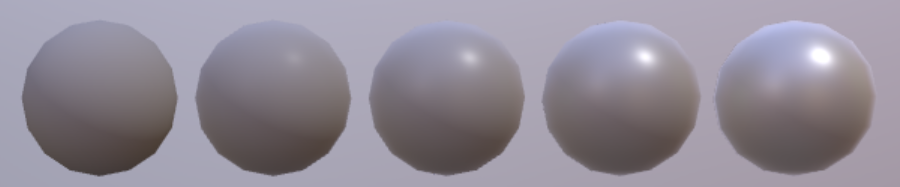
- 「表面材質」の「その他」>「陰影付けをしない」がオンのときは反映されません。
- PBRマテリアルの「屈折率」、「スペキュラ」に対応して、glTF Viewerなどで反映されるようになります。
- マッピングタイプの「スペキュラ」も入出力に反映されます。
- 主に光沢、反射の強度に影響します。
発光の強度
WebのglTF Viewerでの表示。発光の強度によるブルーム効果の変化
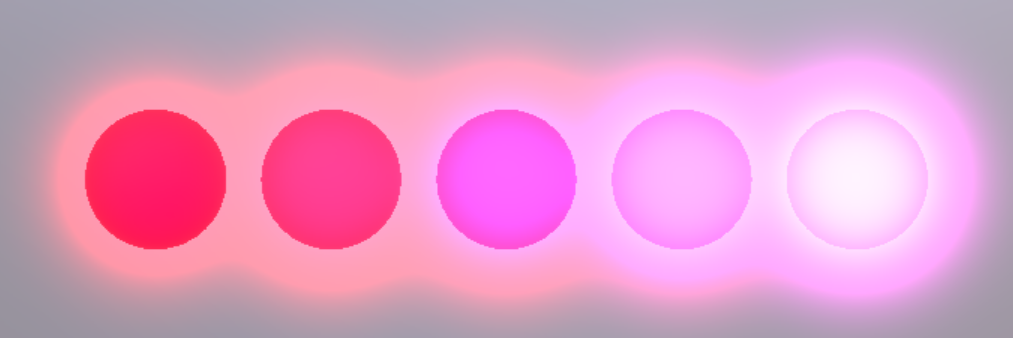
- 「表面材質」の「その他」>「陰影付けをしない」がオンのときは反映されません。
- PBRマテリアルの「発光」の強度で1.0よりも大きな値がglTF Viewerなどで反映されるようになります。
- ブルーム効果を使ったときなど、より強い明るさを表現することができます。
1.0より明るい設定をしても、明るさが飽和して違いが分からない場合がありますが、ビューワー側でブルームなどの効果を使うと明るさの違いが出てきます。
シーン
WebのglTF Viewerでの表示。シーンの設定例

- 「表面材質」の「その他」>「陰影付けをしない」がオンのときは反映されません。
- PBRマテリアルの「シーン」に対応して、glTF Viewerなどで反映されるようになります。
シーンについてはこちらをご覧ください。
クリアコート
WebのglTF Viewerでの表示。クリアコートの設定例(粗い表面にコーティングをした想定)
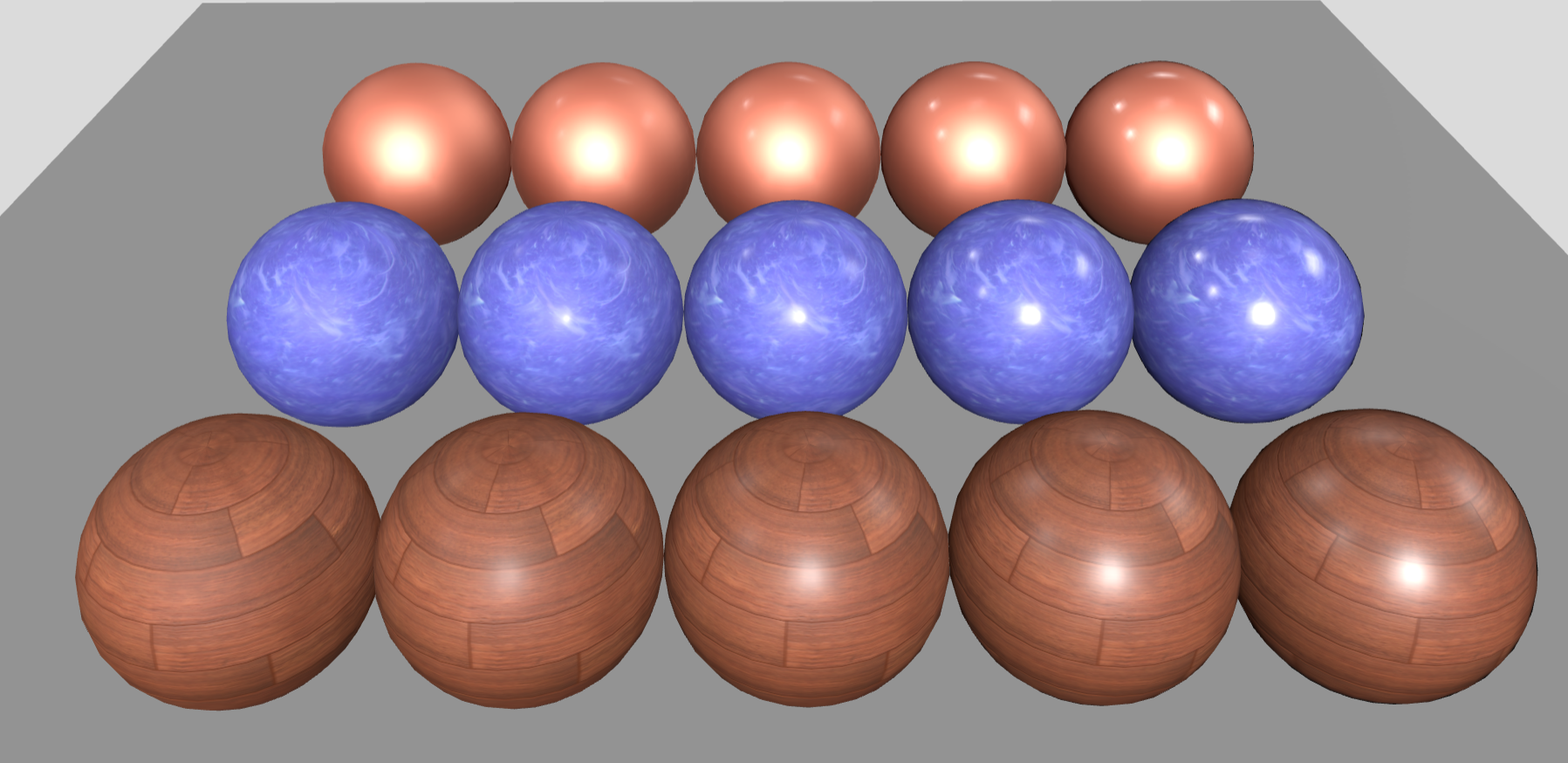
- 「表面材質」の「その他」>「陰影付けをしない」がオンのときは反映されません。
- PBRマテリアルの「クリアコート」に対応して、glTF Viewerなどで反映されるようになります。
クリアコートについてはこちらをご覧ください。
テクスチャマッピング
「スムーズ」設定の反映
WebのglTF Viewerでの表示。イメージ上側:「スムーズ」オン イメージ下側:「スムーズ」オフ

- マッピングの設定の「スムーズ」が反映されるようになります。
- スムーズが適用されている場合、glTF Viewerにて遠方からでも画像が滑らかに表示されます。また、視点の移動に対しても表示がちらつくことを防ぎます。
- 壁や床、地面などの「リピート画像」への設定に向いています。
「タイリング」設定の反映
- マッピングの設定の「タイリング」が反映されるようになります。。
| Shade3Dの設定 | glTFでの反映 |
|---|---|
| なし、リピート | UVの二方向(WrapS、WrapT)ともにリピート |
| ミラー | UVの二方向(WrapS、WrapT)ともにミラーリピート |
| エッジ | UVの二方向(WrapS、WrapT)ともにエッジクランプ |
KTX2形式での画像入出力対応
KTX2形式での画像入出力についてはこちらをご覧ください。
スタンダードボーン対応
インポート
- インポート設定ダイアログボックスの「ボーン」ポップアップメニューから「スタンダードボーン」、「レガシーボーン」のどちらで読み込むかを選択します。
- 「スタンダードボーン」はツール間の互換性が高く、モーションなどの共有もしやすいボーンです。
- 全てのスタンダードボーンで「親に接続」はオフになります。再編集が必要なときは必要に応じてオンにしてください。
- スタンダードボーンで読み込んだ場合は、「ツールボックス>作成>ジョイント操作>正規化ボーンに変換」で正規化ボーンにすることができます。
- 「レガシーボーン」はShade3Dの従来型のボーンで自由度が高いものの、設定によってはツール間の互換性に問題が出る場合があります。
- 通常は「スタンダード」を選択して、特殊な調整が必要なときのみ「レガシー」を選択することがお勧めです。
エクスポート
- ボーンの種類に関わらず、glTFのノードとして出力されます。
スタンダードボーンについてはこちらをご覧ください。